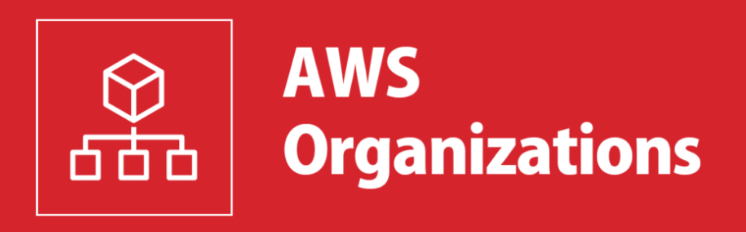AWSではOrganizationsの権限があれば個人でも簡単に複数のAWSアカウントの作成が可能です。直観でOrganizationsを操作すれば作成できますが、手順を記します。
AWSサービスからOrganizationsを選択する
検索窓にOrganizationsと入力すれば出てきますし、すべてのサービスから選択してもOKです。

するとOrganizationsのコンソールが開きます。
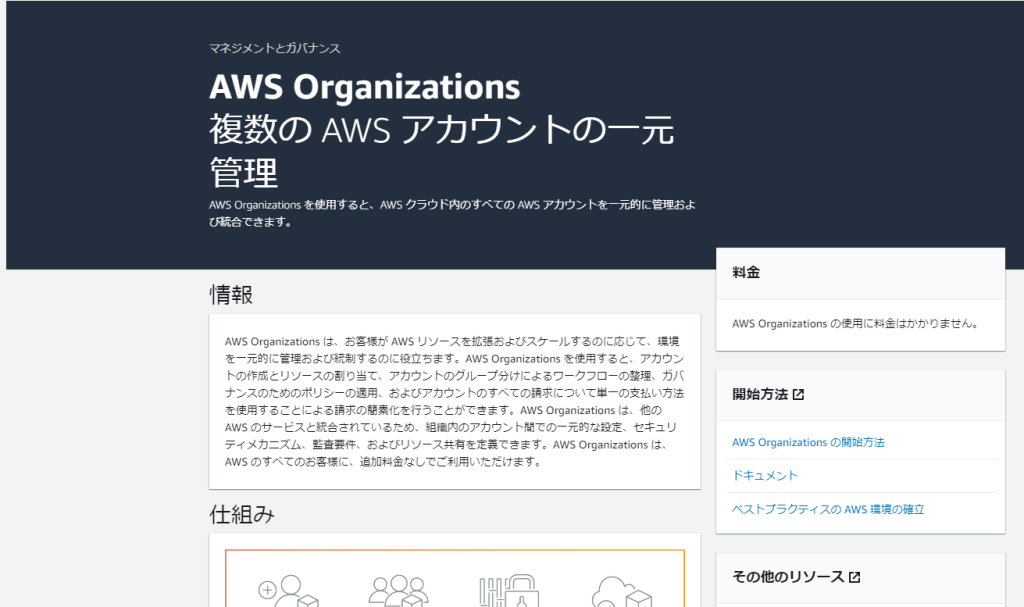
組織の作成
Organizationsを利用するのが初めての場合組織を作成するというボタンが表示されているはずなので押下します。
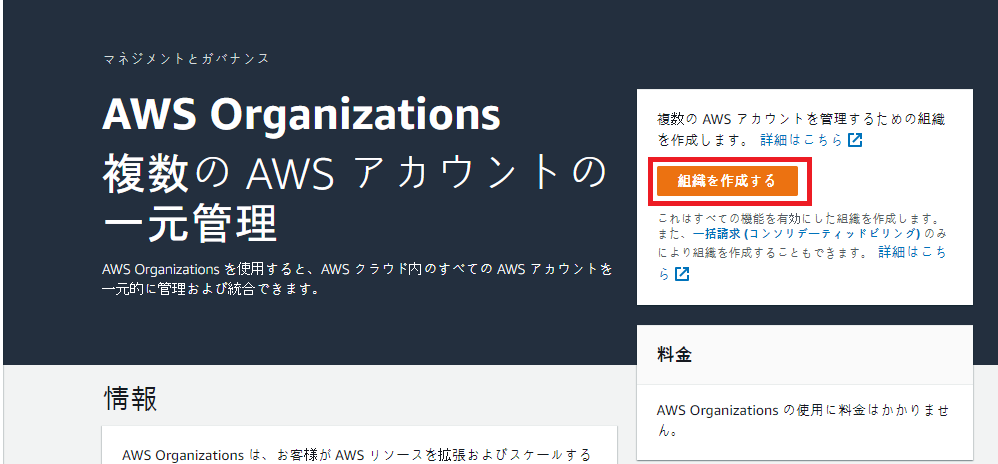
組織にAWSアカウントを追加する
組織を作成すると組織に参加しているAWSアカウントが表示されます。子アカウントを追加していない場合、Rootアカウントのみが表示されているかと思います。
AWSアカウントを追加を選択して必要事項を記入します。
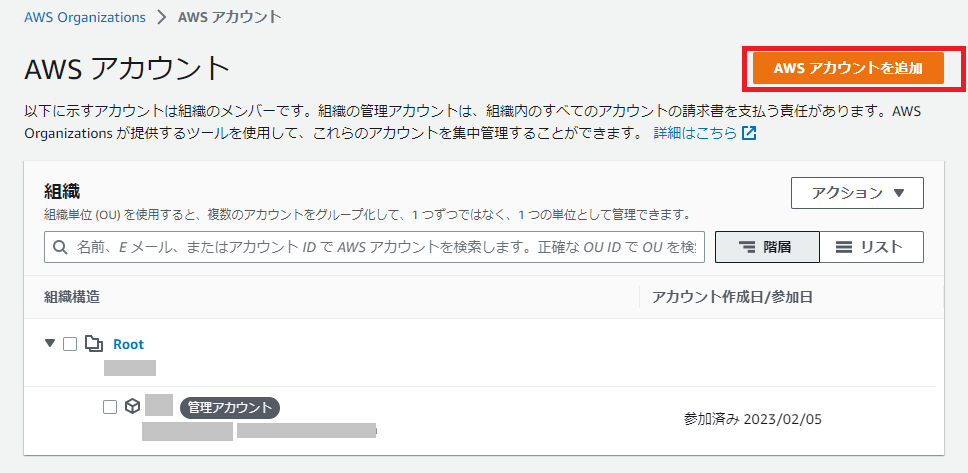
必要事項を記入してAWSアカウントを作成する
AWSアカウントを作成にチェックを入れて必要事項を記入します。Rootアカウントと同じEメールアドレスにしたい場合、gmailを使っている場合は+を使ったエイリアスでもOKです。
gmailのエイリアスは@の前に+任意文字列で利用できます。gmail側の設定は不要です。例えばtest@gmail.comのメールアドレスであればエイリアスを使うと例えばtest+sub@gmail.comなどが利用できます。エイリアス宛に送信したメールは元のアドレス宛に配信されます。
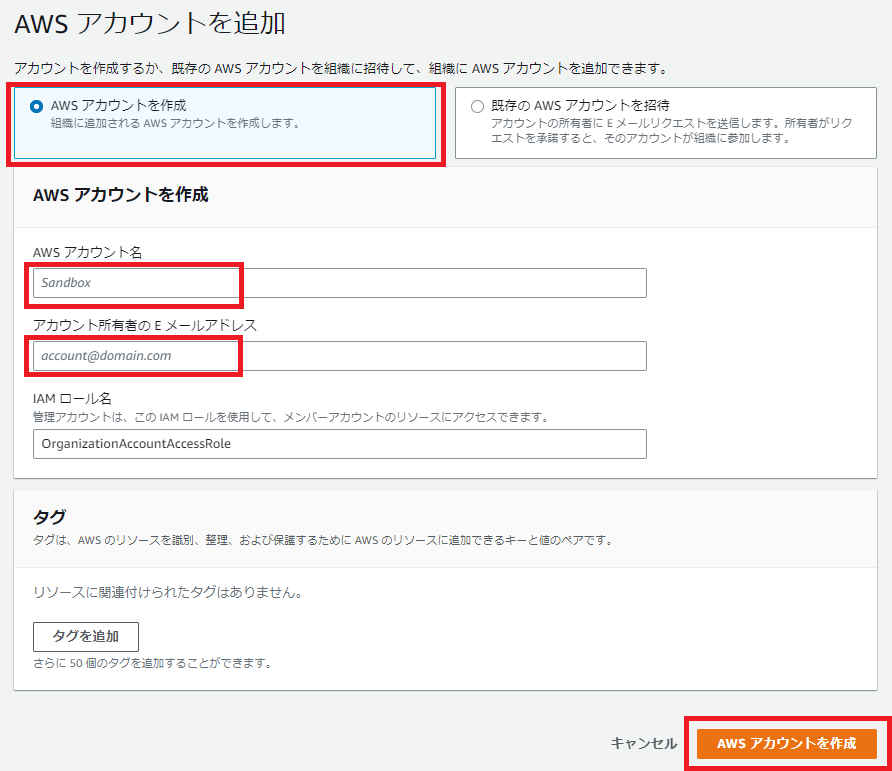
入力したメールアドレス宛に届いたメールで認証する
以下のようなメールが届きます。Verifyボタンを押して認証すればアカウントが作成されます。
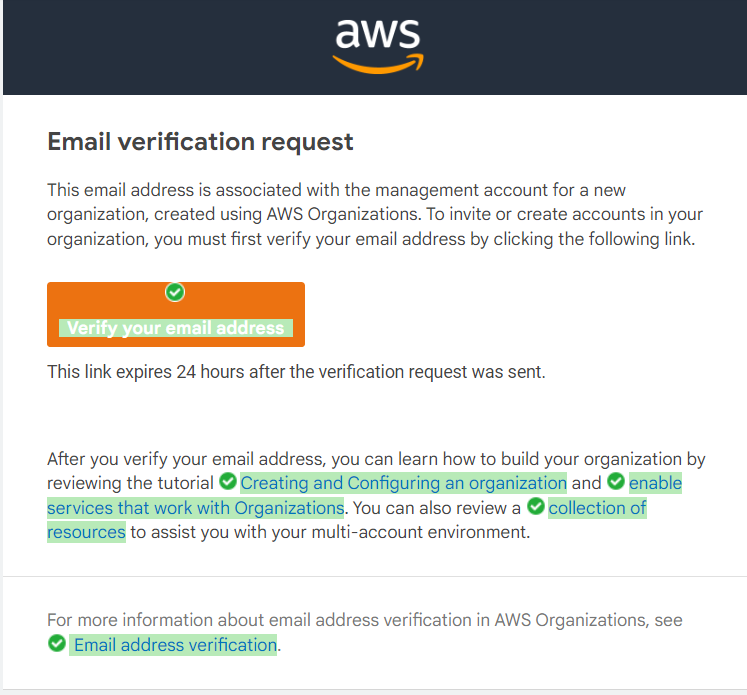
コンソール上でアカウント作成の進捗を確認できます。作成には少々時間がかかります。
この記事がお役に立ちましたら、コーヒー1杯分(300円)の応援をいただけると嬉しいです。いただいた支援は、より良い記事作成のための時間確保や情報収集に活用させていただきます。

システムエンジニア
AWSを中心としたクラウド案件に携わっています。
IoTシステムのバックエンド開発、Datadogを用いた監視開発など経験があります。
IT資格マニアでいろいろ取得しています。
AWS認定:SAP, DOP, SAA, DVA, SOA, CLF
Azure認定:AZ-104, AZ-300
ITIL Foundation
Oracle Master Bronze (DBA)
Oracle Master Silver (SQL)
Oracle Java Silver SE
■略歴
理系の大学院を卒業
IT企業に就職
AWSのシステム導入のプロジェクトを担当